움짤 만들기 사이트, PC에서 동영상을 GIF로 변환하는 방법!

블로그, 티스토리를 하다 보면 사진이나 영상을 많이 사용하게 됩니다.
좋은 사진과 영상은 사람들의 주목을 받기 위해 필수이기 때문이죠!
사진과 영상보다 더 사람들의 주목을 끌기 좋은게 바로 움짤! GIF입니다.
GIF, 움짤에 대해 알아보고
GIF파일, 움짤을 만드는 방법 중
영상을 GIF로 전환하는 방법에 대해 알아보겠습니다.

GIF는 이미지의 전송을 빠르게 하기 위해 압축 저장하는 방식 중 하나입니다.
JEPG 파일에 비해 표현할 수 있는 색상이 적고, 압축률도 떨어지지만
전송 속도가 빠릅니다.
복수 이미지를 활용해 간단한 애니메이션 효과를 구현할 수 있어
블로그에서는 영상 업로드보다 GIF를 이용하는 것이
더 효율적입니다.

GIF가 파일 형식이라면
애니메이션 효과가 있는 움직이는 이미지를 움짤이라고도 합니다.
움직이는 짤방의 줄임말로
웹 공간에서 움직이는 이미지를 의미합니다.
움짤 만들기 사이트!
PC에서 영상을 GIF로 바꾸는 방법은 여러 가지가 있습니다.
프로그램을 다운로드하여 설치해도 되지만
따로 프로그램 없이 사이트에서
바로 변환을 해주는 방법에 대해 소개해보려 합니다.
움짤 만들기 사이트(GIF만들기 사이트)▶ https://ezgif.com/

EZgif.com이라는 온라인 무료 제공 사이트입니다.
사이트에 접속 후 간편하게 이용할 수 있어
자주 이용하고 있습니다.
회원가입도 필요 없기에
언제나 자유롭게 이용이 가능합니다!
움짤 만들기 사이트(GIF 만들기 사이트) 이용 방법!
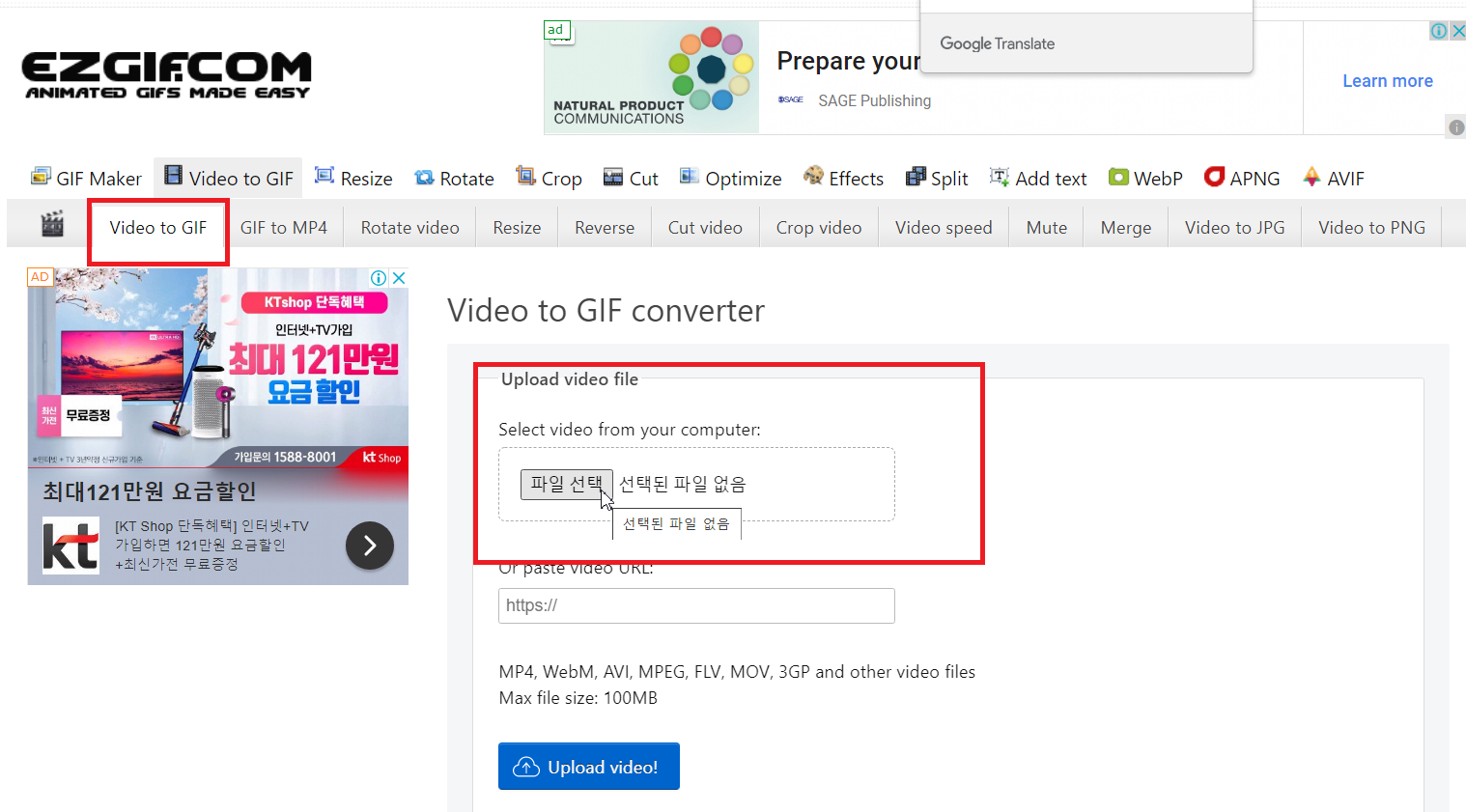
EZGIF.COM 메인화면 모습입니다.
Video to GIF를 선택 후
파일 선택을 눌러줍니다.
그러면 파일을 선택할 수 있는 창이 열립니다.
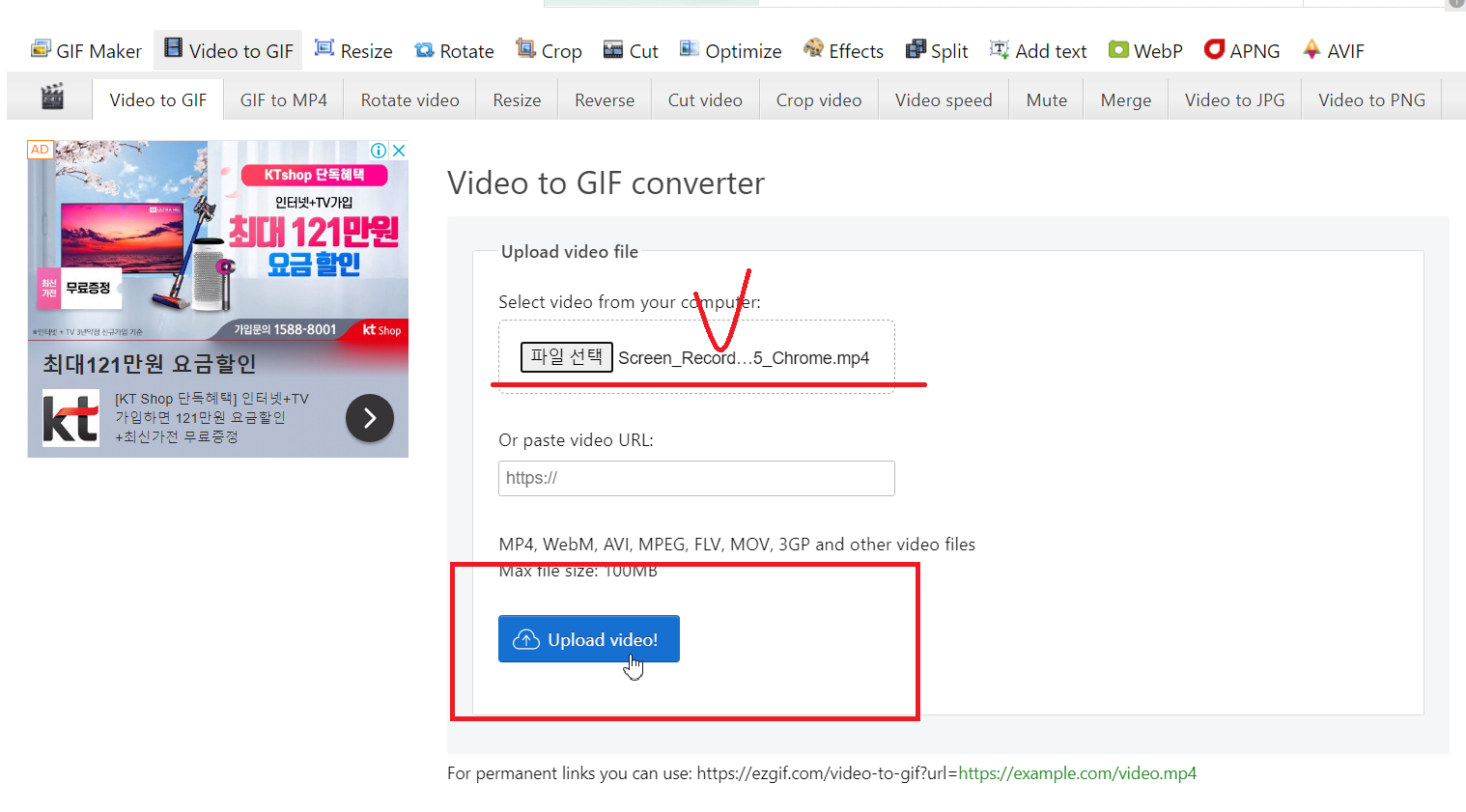
GIF로 변환하고자 하는 파일을 선택한 후
파란색 Upload video를 클릭합니다.
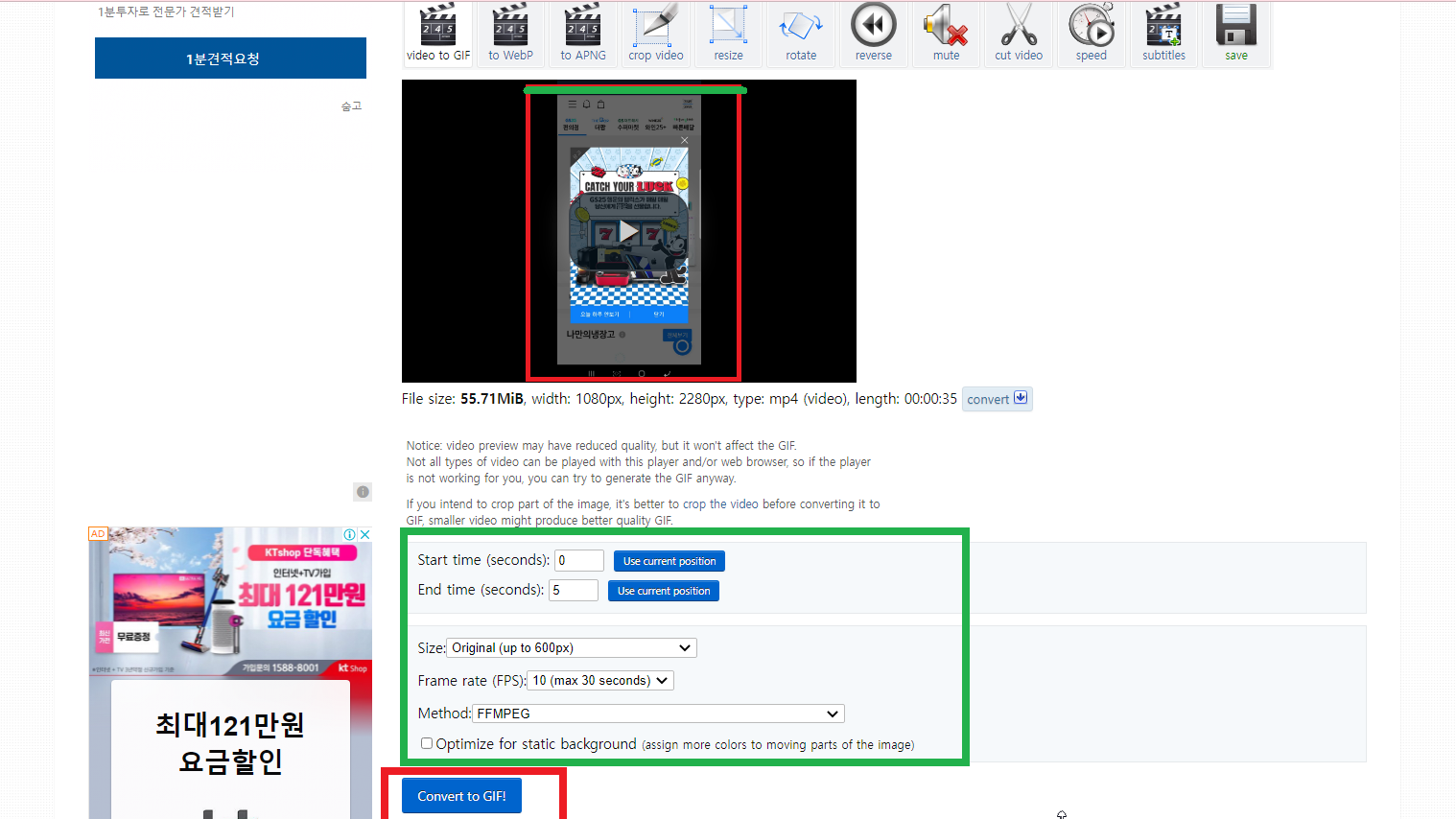
파일이 업로드되면
영상이 업로드되어서 보이게 됩니다.
녹색 박스에서 원하는 시간대를 지정할 수 있고
사이즈와 프레임 비율까지 설정할 수 있습니다.
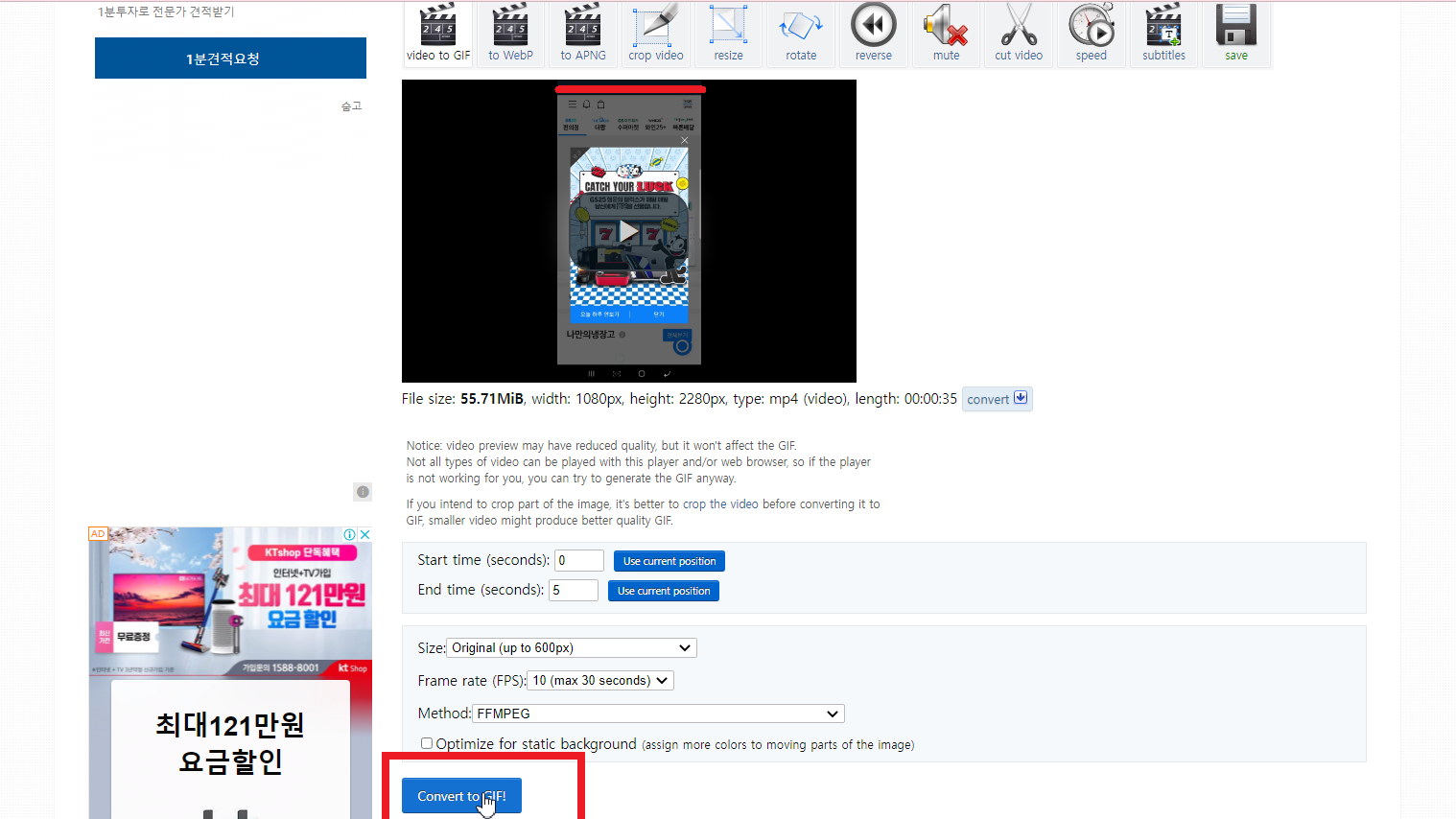
녹색박스 부분에서
설정을 다 맞췄다면
바로 아래
파란색 Convert to GIF를 클릭 해면 변환이 시작됩니다!
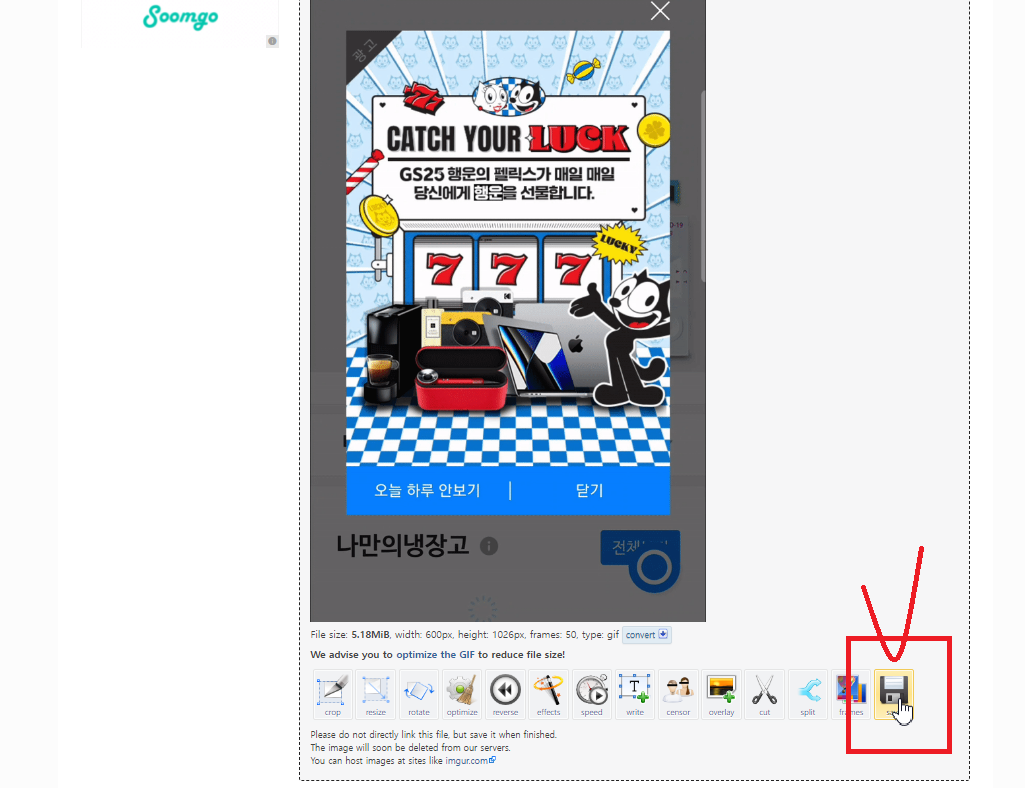
GIF로 변환이 다 완료되었다면
메인 화면에서 스크롤을 조금만 내리면 위와 같이
완성된 파일을 볼 수가 있습니다.
여기서 디스켓 모양의 세이브 버튼을 눌러
변환된 파일을 다운로드합니다.
다운로드한 파일의 위치는
내 PC> 다운로드에서 찾을 수 있습니다.
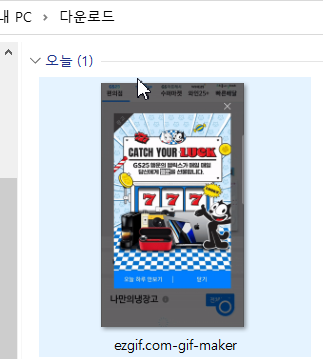
지금까지 PC에서 동영상 파일을 GIF로 변경하는 방법에
대해서 알아봤습니다.
블로그에서 영상을 올리기 버겁다면
그보다 파일 용량이 적은 GIF로 변경 후
첨부한다면 보다 더 효과적일 것입니다.
그럼 오늘은 여기까지~
다음 시간에는
스마트폰 앱에서 GIF 영상을 만드는 방법에 대해
다뤄보도록 하겠습니다~
그럼 모두 행복한 시간 보내세요!
'티스토리 & 카카오뷰' 카테고리의 다른 글
| 카카오뷰 임시저장을 통한 예약발행 방법! (0) | 2022.03.05 |
|---|---|
| [티스토리 사용법]티스토리 카테고리 이동 방법! (티스토리 카테고리 글을 다른 카테고리로 이동하는 방법) (0) | 2022.02.07 |
| 티스토리 수익 올리는 나만의 방법① (이슈 글감 + 티스토리 SNS 홍보하기) (8) | 2020.12.01 |
| 티스토리 네이버 검색 등록 방법(네이버 서치어드바이저) (3) | 2020.10.16 |




댓글